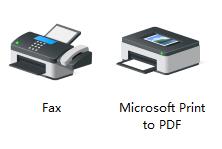在使用电脑时,很多情况下,我们需要将文件扫描到电脑中。大家都知道扫描文件需要打印机。然后呢?官方表示,由于很多朋友不了解将文件扫描到电脑所需的工具和步骤,
因此,边肖为大家提供了一个从打印机扫描文件到电脑的教程,希望对你有所帮助。具体步骤:
1.首先,双击Windows S11桌面打开控制面板。
: 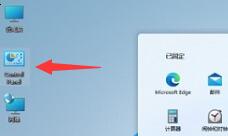 2.打开后,将右上角的查看模式改为分类,然后选择硬件和声音。
2.打开后,将右上角的查看模式改为分类,然后选择硬件和声音。
3.在硬件和声音中,找到并单击“设备和打印机”。
4.右键单击要使用的打印机,然后单击“开始扫描”。
5.然后会弹出一个新的扫描窗口。确认后点击右下角的“扫描”。
6.扫描后会弹出一个结果对话框。单击确定,然后单击下一步。